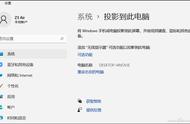您好,如果你遇到了word两页之间有一大片空白的问题,可以尝试以下几种方法:
1. 检查段落格式:在word中,每个段落都有自己的格式。如果两页之间有空白,可能是因为某个段落的格式设置不正确。可以选中空白处的段落,然后右键选择“段落”选项,在“间距”和“分栏”等选项中进行调整。
2. 调整页面边距:如果段落格式没问题,那么可能是页面边距设置过大。可以在“页面布局”选项卡中选择“边距”选项,然后调整上下左右的边距大小。
3. 调整分页符:word中的分页符可以手动添加或删除,可能是因为分页符的位置不正确导致出现了空白。可以在文档中找到分页符,然后将其移动到正确的位置。
4. 检查文本框和图片:有时候文本框或图片的位置会导致两页之间出现空白。可以将文本框或图片移动到正确的位置,或者调整其大小和格式。
如果以上方法都没有解决问题,可以尝试将文档另存为新文件,或者尝试使用其他word编辑器进行打开和编辑。
1. 检查段落格式:选中空白处,点击“段落”选项卡,在“段落”对话框中检查行距、段前、段后等格式设置,将它们调整为您需要的格式。
2. 删除多余的换行符:选中空白处,按下“Delete”或“Backspace”键多次,直到空白消失。如果空白处有多个换行符,需要多次按键才能将其删除。
3. 调整页面边距:选中“布局”选项卡,在“页面设置”对话框中调整页面边距,如左右边距、上下边距等,使页面尽可能利用空间。
4. 检查文档中的图片或表格:有时候,文档中的图片或表格会导致空白出现。检查文档中是否有多余的图片或表格,删除它们即可去掉空白。